打印机共享不了是什么原因?打印机不能共享怎么办? 世界速看料
2023-04-12 13:41:29 来源:星空网
打印机共享不了是什么原因?
 【资料图】
【资料图】
打印机共享不了是连接错误造成的, 解决方法如下。
1、首先在电脑中,打开控制面板。
2、然后在打开的控制面板窗口中,点击【网络和internet】。
3、接着在打开的网络页面中,点击【网络和共享中心】。
4、然后在打开的左边栏中,点击【更改高级设置】。
5、最后选中如下图所示选项,再测试是否能发现打印机,就完成了。

打印机不能共享怎么办?
一:网上邻居无法正常浏览
在Windows XP中共享打印机,首先要做的并不是直接安装网络打印机,而是应该先看看“网上邻居”中的“查看工作组计算机”项是否能正常浏览、是否出现安装有打印机的 计算机(下称打印服务器)。如果能够找到打印服务器,则表示共享打印机的基本条件已经具备,如果出现错误,则应首先解决这个问题。
解决办法:在确认局域网工作组名称一致的前提下,进入“本地连接”属性窗口,点击“安装”按钮添加“NWLink IPX/SPX/ NetBIOS Compatible Transport Protocol”协议,现在不用重启即可解决无法查看工作组计算机或是单击“查看工作组计算机”项后出现的“没有权限浏览某某工作组……”之类的问题。
二:无法浏览打印服务器
能正常浏览“网上邻居”后,首先要双击打印服务器图标,进入其中看共享的打印机是否存在,如存在,则表示当前电脑有权限对此打印机进行安装、打印之类的操作,如果看不到共享打印机或是无法浏览打印服务器,则表示当前工作站的权限不够。
解决办法:这个问题要从两方面来解决,一是在打印服务器中开放Guest账户,并在组策略中依次进入“计算机配置→Windows设置→安全设 置→本地策略→用户权利指派”,删除“拒绝从网络访问这台计算机”项中的Guest账户即可;二是要确保打印服务器的“本地连接”属性中勾选了 “Microsoft 网络的文件和打印机共享”项。
三:搜索不到共享打印机
这是绝大多数局域网用户在Windows XP中安装共享打印机时最容易遇见的问题,通常的表现形式是在共享打印机列表中只出现“Microsoft Windows Network”的信息,而共享打印机却搜索不到。
解决办法:这个问题有三个解决方法。一是在为“本地连接”安装“NWLink IPX/SPX/NetBIOS Compatible Transport Protocol”协议后,通常就可以搜索到共享打印机了;二是直接在“网上邻居”中双击进入打印服务器后,右键点击共享打印机图标,在弹出的快捷菜单中 选择“连接”,在弹出的提示框中点击“是”按钮即可快速安装好共享打印机;三是检查打印服务器的“本地连接”是否启用了“Internet连接防火墙”功 能,如果开启了,请取消该功能,如果既想使用“Internet连接防火墙”功能,又想共享文件和打印机,则要安装NetBEUI协议(非路由协议)。
四:驱动程序不正确
通常情况下,网管需要向计算机传送共享打印机的驱动程序文件,以便在计算机中安装共享打印机驱动程序。但是如果有数十台计算机都要进行这个操作的话,难免会发生错误,很多时候,正式因为打印机软件的错误,造成了我们不能正常使用网络打印机。
解决办法:“映射网络驱动器”法。这个方法很简单,适用于所有打印机共享时使用。以安装Epson LQ-1600KⅢ打印机为例,首先在打印服务器中共享打印机驱动文件。然后进入工作站的“网上邻居”中的打印服务器,找到并选中共享的打印机驱动文件, 点击“映射网络驱动器”菜单项,在驱动器列表中任选一个驱动器后,点击“确定”按钮。接着在安装共享打印机需要提供驱动文件时,手工指定映射的驱动器,并 根据提示即可快速完成驱动的安装了。
相关阅读
- (2023-04-12)打印机共享不了是什么原因?打印机不能共享怎么办? 世界速看料
- (2023-04-12)全球通讯!达志科技:截至2023年4月10日最新股东人数是5761人,感谢您对公司关注
- (2023-04-12)奇瑞新两厢小车实拍!或命名QQ棒棒糖 预计6万起售
- (2023-04-12)新车品鉴:优美轿跑 奔腾B2-Concept将亮相长春车展
- (2023-04-12)东方盛虹:4月11日融资买入1582.69万元,融资融券余额32.27亿元|世界快讯
- (2023-04-12)行业首张!银河L7获得新能源汽车电磁防辐射001号证书 环球即时
热点推荐
- (2023-04-12)打印机共享不了是什么原因?打印机不能共享怎么办? 世界速看料
- (2023-04-12)长寿花太阳神和洛桑女神有什么区别?珊瑚鸟一年能叫几个月?
- (2023-04-12)r136a1恒星:全宇宙最亮最重的巨恒星 比太阳大百倍|当前头条
- (2023-04-12)环球最资讯丨Word单元格边距在哪里设置?Word文档隐藏文字怎么显示?
- (2023-04-12)香港鬼片电影大全 成年人免费在线看的惊悚动作片
- (2023-04-12)三星i728手机软件怎样?三星集团包括44个下属公司吗?-当前讯息
- (2023-04-12)2023中国餐饮加盟TOP100发布:有哪些新品牌杀进重围?2023年餐饮加盟店最火爆的项目是什么?|每日快播
- (2023-04-12)和平鸽的创作者是谁?和平鸽的寓意和象征是什么? 环球速看
- (2023-04-12)信用卡如何申请免息分期还款呢?网贷逾期了怎么办? 快资讯
- (2023-04-12)信用卡逾期一万会怎样?信用卡造成逾期怎么处理?
- (2023-04-12)每日短讯:qq上字体如何调大?qq繁体字怎么改回来?
- (2023-04-12)网贷逾期一年什么事都没有了真的假的?信用卡催收多久会被起诉?
- (2023-04-12)【天天新要闻】平仓是什么意思?股票平仓是卖出吗?
- (2023-04-12)大学生身边的经济现象例子有哪些?生活中有趣的经济学现象有哪些? 天天播资讯
- (2023-04-12)宗庆后卸任非常可乐法定代表人
- (2023-04-12)汗腺炎是什么原因引起的?预防汗腺炎的方法是什么?-每日消息
- (2023-04-12)男子年会抽中365天带薪休假奖 网友流下了羡慕的泪水
- (2023-04-12)500万元意外保险多少钱一年?买意外保险最低多少钱?|世界信息
- (2023-04-12)热消息:台积电算是中国企业吗?台积电为什么受美国控制?
- (2023-04-12)PPT软件增加的图片背景遮挡文字标题怎么办?PPT怎么设置回到首页的按钮?
- (2023-04-12)信用卡逾期三天会有不良记录吗?信用卡逾期会不会坐牢?
- (2023-04-12)全球百事通!荣耀Magic5怎么设置隔空截屏?荣耀Magic5怎么设置屏幕刷新率?
- (2023-04-12)全球通讯!达志科技:截至2023年4月10日最新股东人数是5761人,感谢您对公司关注
- (2023-04-12)2023年世界杯女足赛倒计时100天 中国女足即将步入冲刺备战阶段 世界今日报
- (2023-04-12)全力以赴全力争胜!天津津门虎队冲刺备战新赛季中超联赛
- (2023-04-12)第二届全球品牌出海峰会将于4月18日在杭州举办
- (2023-04-12)天天实时:软文: 平台软文价值评估和实际效果
- (2023-04-12)常青科技:持续发力进口替代 下游领域高景气创造成长空间-环球快看
- (2023-04-12)深圳瑞捷:深圳市建筑工务署有使用瑞捷数据BI系统
- (2023-04-12)博菲电气:公司募投项目正有序推进 预计2026年达产
- (2023-04-12)奇瑞新两厢小车实拍!或命名QQ棒棒糖 预计6万起售
- (2023-04-12)环球新消息丨4月12日增强现实板块涨幅达3%
- (2023-04-12)微店怎么开店铺?微店是什么?
- (2023-04-12)手机有辐射吗?晚上睡觉手机放在头旁边有影响吗?|环球热消息
- (2023-04-12)观焦点:提前还房贷要交违约金吗? 提前还房贷要不要预约?
- (2023-04-12)生发黑豆汤有什么功效?生发黑豆汤治疗脱发有效果吗?
- (2023-04-12)清洗微波炉方法有哪些?清洗微波炉注意事项有哪些?|世界观速讯
- (2023-04-12)货车ETC卡怎么办理?货车ETC卡办哪一种合算?_全球球精选
- (2023-04-12)沙尘暴是怎么形成的?沙尘暴飞机能按时起飞吗?
- (2023-04-12)新车品鉴:优美轿跑 奔腾B2-Concept将亮相长春车展
- (2023-04-12)USD是美元吗?usdt属于什么币种?-环球热消息
- (2023-04-12)天天新资讯:离婚期间发现对方转移夫妻共同财产可以请求再次分割吗?夫妻共同财产有哪些处理原则?
- (2023-04-12)新资讯:ADL指标具体是什么意思?股票adl指标在哪看?
- (2023-04-12)天天热点!冰山冷热:为避免提前披露晶雪节能财务信息 公司推迟至4月26日披露年报
- (2023-04-12)世界聚焦:奥雅股份:公司正在筹建"奥雅云" 帮助AI工具真正介入设计全流程
- (2023-04-12)上海农商银行“鑫动能”聚焦先导产业,敢做、愿做、能做科技企业“首贷行”
- (2023-04-12)即时:安必平:公司积累的数据资源侧重在肿瘤筛查和精准诊断产品
- (2023-04-12)恒华科技:公司参与设计了国家测绘地理信息在线教育系统项目并已交付
- (2023-04-12)【天天时快讯】银行定期存款迈入“1%时代”?
- (2023-04-12)百亿补贴正帮助京东重回增长轨道_实时
- (2023-04-12)当前讯息:美利信深交所公开招股
- (2023-04-12)天天简讯:房贷还完了还需要办什么手续吗?网贷催收爆通讯录违法吗?
- (2023-04-12)天天讯息:如何做股指期货?怎么做股指期货?在哪可以做股指期货?
- (2023-04-12)全球今亮点!换股吸收合并是什么意思?换股吸收合并对股民好不好?
- (2023-04-12)办理停息挂账的后果有哪些?网贷逾期利息太高还不起怎么办? 全球最新
- (2023-04-12)看点:让钱保值的方法有什么?闲钱放哪里合适?
- (2023-04-12)天天速递!基金3点前买入算当天收益吗?基金买入当天算涨跌吗?
- (2023-04-12)水瓶座对于前任是不存在任何想法 是因为分手后可以很快开启另一春?_当前快讯
- (2023-04-12)绿色配什么颜色好看?绿色配色效果图大全
- (2023-04-12)办理卫生许可证需要什么材料?个体户卫生许可证办理流程是怎样的? 每日热门
- (2023-04-12)十大房屋中介公司排名 链家中介口碑怎么样?
- (2023-04-12)世界简讯:什么人不能停息挂账?停息挂账容易申请吗?
- (2023-04-12)蓝色妖姬价格是多少?蓝色妖姬什么意思?|环球新要闻
- (2023-04-12)空调出现h4怎么处理?空调h4故障怎么办? 全球快播报
- (2023-04-12)如何利用软文发稿网做营销来提高产品的知名度和销售量? 世界看点
- (2023-04-12)东方盛虹:4月11日融资买入1582.69万元,融资融券余额32.27亿元|世界快讯
- (2023-04-12)场内etf和场外etf基金的区别是什么?场内etf可以t+0吗?
- (2023-04-12)淘宝注销后再注册是新人吗?注销支付宝账号淘宝也跟着注销吗? 全球快报
- (2023-04-12)巴菲特指标是什么意思 巴菲特指标怎么计算?|热门
- (2023-04-12)环球快消息!青藏高原土壤是哪种(青藏高原的典型土壤介绍)
- (2023-04-12)泉州今年将开展超千场公益性演出 打响“闽南戏窝子”品牌 全球热讯
- (2023-04-12)徐若瑄近况 徐若瑄的丈夫介绍|天天观热点
- (2023-04-12)今日热文:新股和新债有什么区别?打新股和打新债哪个稳定?
- (2023-04-12)抖音歌曲2023最火歌曲 烟嗓十大撕心裂肺神曲
- (2023-04-12)中石油重大人事变动!焦方正不再担任党组成员、副总经理!
- (2023-04-12)金马游乐:公司开发有动感影院、影视塔类等八大系列虚拟沉浸式产品 天天快资讯
- (2023-04-12)2023年度酒类大数据报告发布:京东超市白酒近五年增长25% 连续四年占比超六成
- (2023-04-12)德爱威:加强合作 推动涂料行业创新前行
- (2023-04-12)全球今日报丨锚定高质量发展,东方雨虹HDPE阔步前行
- (2023-04-12)国家邮政局公布2022年快递服务满意度,京东快递持续领跑!_当前动态
- (2023-04-12)每日热门:TikTok、Lazada混战:东南亚电商的“面子”和“里子”
- (2023-04-12)世界资讯:信用卡逾期发来了起诉警告函怎么办?信用卡逾期会产生什么后果?
- (2023-04-12)民事诉讼费多少钱?民事诉讼费用怎么算?
- (2023-04-12)天天头条: 信用卡严重逾期怎么办?信用卡副卡逾期怎么办?
- (2023-04-12) 信用卡什么叫逾期?一张信用卡逾期和多张信用卡逾期有什么区别?
- (2023-04-12)空调显示板怎么判断好坏?空调电脑板的好坏如何测量啊?-快看
- (2023-04-12)行业首张!银河L7获得新能源汽车电磁防辐射001号证书 环球即时
- (2023-04-12)淄博烧烤凭什么打破“三分钟热度”的魔咒?将“便宜实惠”进行到底
- (2023-04-12)深圳最低工资标准缴纳社保是多少钱?深圳最低工资标准2023
- (2023-04-12)天天报道:停息挂账银行不同意怎么办呢?可以消除逾期记录的情况有哪些?
- (2023-04-12)怎样选择买新股?买新股第一天挂单技巧是什么?
- (2023-04-12)网贷逾期的后果有哪些?网贷逾期上门催收怎么处理?
- (2023-04-12)中国人寿安享一生条款是什么?中国人寿保险(集团)是干啥的? 世界热推荐
- (2023-04-12)春风吹“火”淄博烧烤后 多个淄博烧烤专利获授权
- (2023-04-12)基金挑选要看什么指标?如何看懂基金指标-世界快播
- (2023-04-12)1080p是多少像素?1080p的mkv和mp4哪个清晰? 天天最新
- (2023-04-12)环球观热点:洛阳启动“防风险、除隐患、保安全”专项行动(百姓身边的国家安全)
- (2023-04-12)Garageband吉他怎么调音? 如何用GarageBand剪辑音频?
- (2023-04-12)天天快资讯丨英国为什么不废除王室呢?你知道英国为什么不用欧元吗?
- (2023-04-12)山西晋城等地“禁止露天烧烤” 淄博烧烤规范管理了解一下
 山西晋城等地“禁止露天烧烤” 淄博烧烤规范管理了
山西晋城等地“禁止露天烧烤” 淄博烧烤规范管理了  开通烧烤专列、烧烤公交线路、发布烧烤地图等 山东
开通烧烤专列、烧烤公交线路、发布烧烤地图等 山东 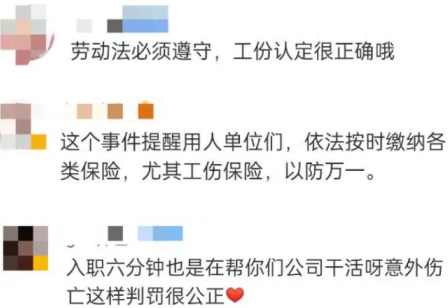 男子入职6分钟去世被认定工亡 上班期间突然死亡算
男子入职6分钟去世被认定工亡 上班期间突然死亡算  特斯拉:将在上海建造新的超级工厂 年产商用储能电
特斯拉:将在上海建造新的超级工厂 年产商用储能电  迪拜拍出世界最贵车牌 约1亿天价 迪拜豪车多少钱
迪拜拍出世界最贵车牌 约1亿天价 迪拜豪车多少钱 